
有多种数据库管理系统,但许多人一如既往地选择 Microsoft Access,因为它来自 Microsoft,并且是其办公套件的一部分。 许多其他人,因为管理数据库是知识渊博的人完成的任务,所以知道开源选项,据我所知,这是许多公司的选择。 在这里我们要教你 安装 MySQL 在Ubuntu中。
如果我们在 Windows 上,如果您知道要安装什么,安装 MySQL 是一项简单的任务,因为有些软件包包含所有内容。 在 Linux 中就不一样了,它有点复杂,因为很多都是用命令行完成的。 今天我们将尝试解释如何在 Ubuntu 中安装 MySQL,尽管也可以说我们将安装的是 LAMP即 Linux、Apache、MySQL 和 PHP。
在开始之前
MySQL 是一种没有图形界面的工具,可以通过命令行 (CLI) 从终端运行。 它的安装相当简单,但只有使用 MySQL 我们才能从终端执行所有查询。 为了提高用户体验,您还必须安装和配置 phpMyAdmin的. 这让事情变得有点复杂。 根据它的配置方式,我们可以输入 phpMyAdmin的 或者我们会发现它可以向我们显示的许多错误之一。
对我来说似乎也很重要的是,这里描述的内容在撰写本文时有效,并且 已在 Ubuntu 22.10 上测试. 鉴于没有包或任何特殊的东西,它应该在过去和未来的版本中工作,但不能保证。 因此,如果您遇到任何错误,我建议您重做您为找到这篇文章所做的操作(如果您没有在社交媒体上找到它):在 谷歌 Duckucko
如何在 Ubuntu 上安装 MySQL
通过上面的解释,让我们按照以下步骤将 LAMP 与 phpMyAdmin 一起安装,并使一切在 Ubuntu 中正常运行。
- 为了确保一切都是最新的,我们更新了所有软件包,从软件更新或使用命令
sudo apt update && sudo apt upgrade. - 作为一个可选步骤,我们转到浏览器并输入“localhost”,如果有,请确保从 HTTPS 中删除 S。 我们将看到一个错误,因为没有服务器在执行它的工作。
- 我们去终端安装LAMP的A:Apache。
sudo apt安装apache2
- 作为另一个可选步骤,这并不重要但表明我们做得很好,我们返回到浏览器,输入“localhost”并验证现在是否出现如下所示的内容:
- 接下来我们安装MySQL,LAMP的M:
sudo apt安装mysql-server
- 在下一步中,如果我们没有它,我们安装 LAMP (PHP) 的 P:
sudo apt 安装 php
有了这个,我们将拥有在 Ubuntu 中使用 MySQL 所需的一切。 为了提高用户体验,我们继续。
在 Ubuntu 上安装 phpMyAdmin
- 在终端中,我们写:
sudo apt 安装 phpmyadmin
- 总有一天它会要求我们使用服务器。 我们使用空格键选择 apache2,然后选择 Tab 并确定。
- 它会通知我们需要有一个活动的数据库,如果我们想用 dbconfig-common 来管理它。 我们接受第一个窗口,它不提供更多选项,我们转到第二个窗口,我们说是,然后我们将密码输入 phpMyAdmin(两次):
- 我们回到浏览器并将“phpmyadmin”添加到“localhost”,这将是 localhost/phpmyadmin。
- 我们再做一次检查:我们输入默认用户 phpmyadmin 和我们在第 10 步中配置的密码。我们将看到它进入,但我们没有权限。
- 我们在 phpMyAdmin 中关闭会话。
- 我们回到终端,写
sudo -i(或 sudo su)并输入我们的密码。 - 现在我们写 mysql -u root -py 我们输入 phpMyAdmin 的密码(第 10 步中的密码)。
- 什么都没有剩下了。在下一步中,我们将创建一个用户 (1),将 1234 更改为另一个密码(必须位于单引号之间)并 ubunlog 对于您的用户,我们授予它权限 (2) 并重新启动它们(将确认它在每次介绍后都与“查询 OK”消息配合良好):
创建用户 'ubunlog'@'%' 由 '1234' 识别;将 *.* 上的所有权限授予 'ubunlog'@'%' 带有授予选项;同花顺特权;
仅此而已。 仍然需要返回浏览器,刷新 login/phpmyadmin 页面并验证我们是否可以使用创建的用户进入,以及我们是否可以管理数据库。
隐藏数据库和更改主题
现在我们可以管理数据库了,我们可能想用自己的方式来做。 在主页面上,我们找到“主题”选项,根据安装 phpMyAdmin 的操作系统,可能会出现 3 或 4 个选项。 虽然数量不多,但还是有替代品的 phpmyadmin.net/主题,又比如下面是BooDark(Dark Bootstrap):
必须解压缩主题并将文件夹放入主题文件夹中,该文件夹将位于 phpmyadmin 文件夹中(在 Ubuntu 中通常是 /usr/share/phpmyadmin/themes)。
另一方面,如果您注意到的话,您会注意到 BooDark 屏幕截图左侧的数据库比上面屏幕截图中的要少。 那是因为它们是隐藏的。 理论说他们是 带有配置文件的数据库 并且值得不要触摸那里的任何东西,但我们可以隐藏它们,一切都会像它们可见时一样继续工作。
要隐藏它们,从而只使用我们的数据库,我们可以打开文件,转到其他位置,进入硬盘驱动器的根目录,点击放大镜,搜索 phpmyadmin,进入文件夹并打开 config.inc 文件。 .php。 最后,您可以添加如下一行:
$cfg['Servers'][$i]['hide_db'] = '^mysql|sys|phpmyadmin|performance_schema|information_schema$';
从上面,我们正在使用 隐藏数据库的选项 (hide_db) 并指明我们不想看到哪些。 字符串以单引号开头和结尾; 其中,第一个符号必须是“^”,最后一个是“$”; 里面是用“|”分隔的数据库。 如果你碰巧注意到一些奇怪的东西,虽然你不应该,你可以通过在它前面放两个斜杠 (//) 或把它放在 /*…*/ 之间来“注释掉”那行。
使用 LibreOffice Base 管理数据库
正如我们在本文开头所解释的,在 Ubuntu 中使用 MySQL 真正需要的是大约 7 个步骤。 如果我们然后使用终端进行管理,则不需要其他任何东西。 对于 phpMyAdmin,我们将使用图形界面来完成它,该界面通常在托管服务中可用,因此值得先习惯它。 但您也可以管理数据库 与其他软件.
例如,就像我们在 Microsoft 365 中有 Access, LibreOffice的 有基地。 是的,我们可以使用 Base 连接到 MySQL 数据库。 虽然我们确实可以将表添加到数据库中,但它不允许我们编辑我们从 phpMyAdmin 创建的表,所以这是值得的,如果我们要使用 Base,我们使用 MySQL 创建数据库,让我们连接到它,然后从 Base 管理表。 至于 SQL查询,只允许获取信息的查询; 如果我们要进行更改,则必须通过图形界面进行。
为此,一旦我们安装了所有 LAMP(Linux 已经存在,Apache、MySQL 和 PHP),我们必须执行以下步骤:
- 我们打开 LibreOffice Base。 向导将显示给我们。
- 在第一个窗口中,我们选择“连接到现有数据库”,下拉菜单并选择“MySQL/MariaDB”。
- 在下一个窗口中,我们选择“直接连接(通过 MariaDB C 连接器)”并单击下一步:
- 接下来,我们输入数据库和服务器的名称。 数据库将是我们要连接的数据库,服务器是本地主机。
- 单击下一步后,我们将输入用户名,并选中“需要密码”框,然后单击测试连接。
- 它会询问我们(MySQL 用户的)密码,我们输入它。 如果一切顺利,我们将看到一条消息,确认连接已成功。
- 我们点击下一步,我们将看到最后一个窗口,默认情况下值得在其中保留内容并点击“完成”。
这将允许我们从 LibreOffice Base 访问数据库,但我只会在需要本机内容和进行基本管理时才使用它。 此外,如果您更喜欢使用在桌面上看起来更好的东西,例如 Ubuntu 中的 GTK 或其他图形环境中的 Qt。
在其他选项中,最受欢迎的选项之一是 DBeaver的,它有一个开源社区选项,但使用其中一个应该已经是一个品味问题了。 那个和那个可能在工作中他们要求你在 phpMyAdmin 中移动得很好。
这就是如何在 Ubuntu 上安装 MySQL 并使用 Ubuntu 的图形界面管理数据库。
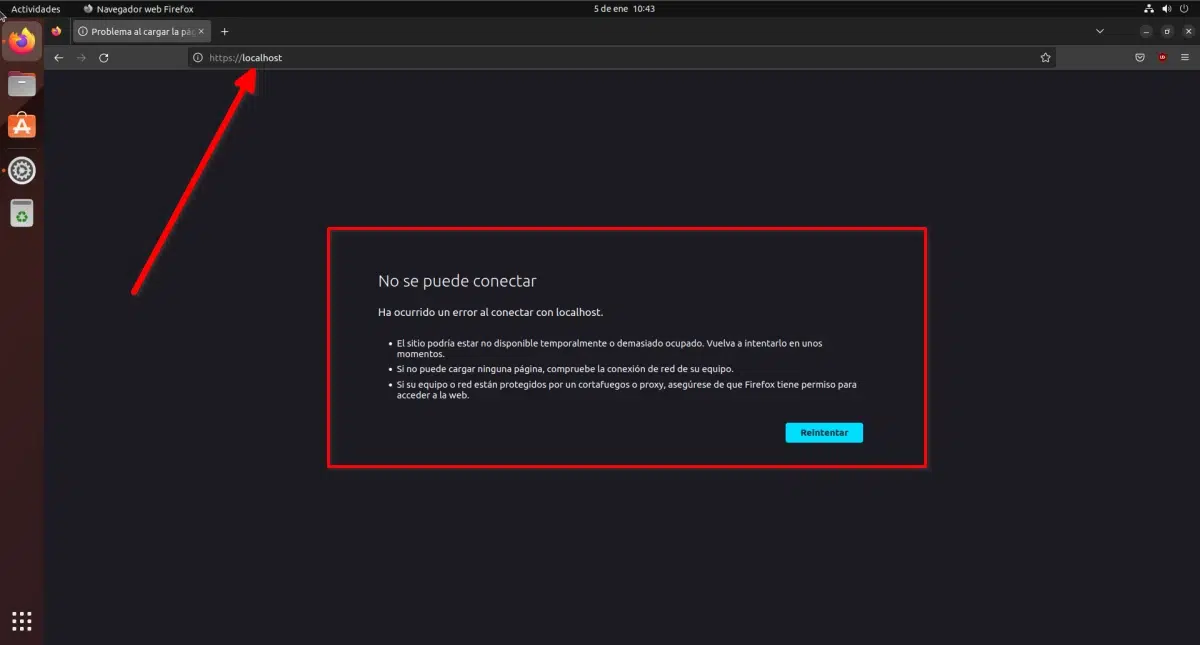
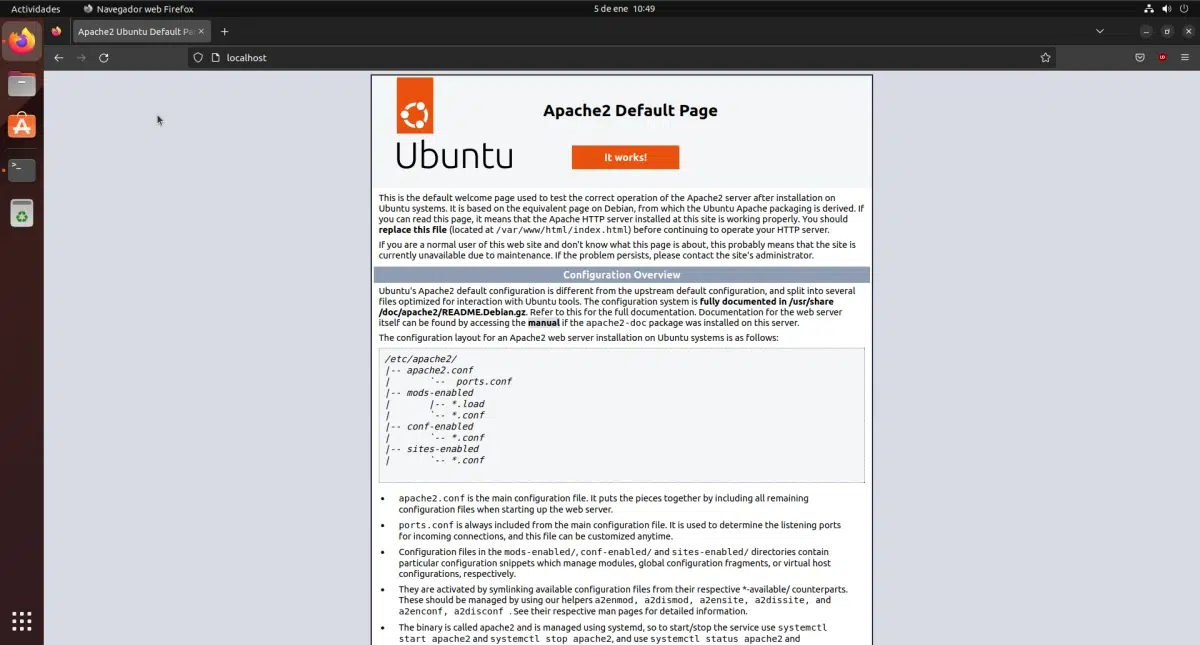

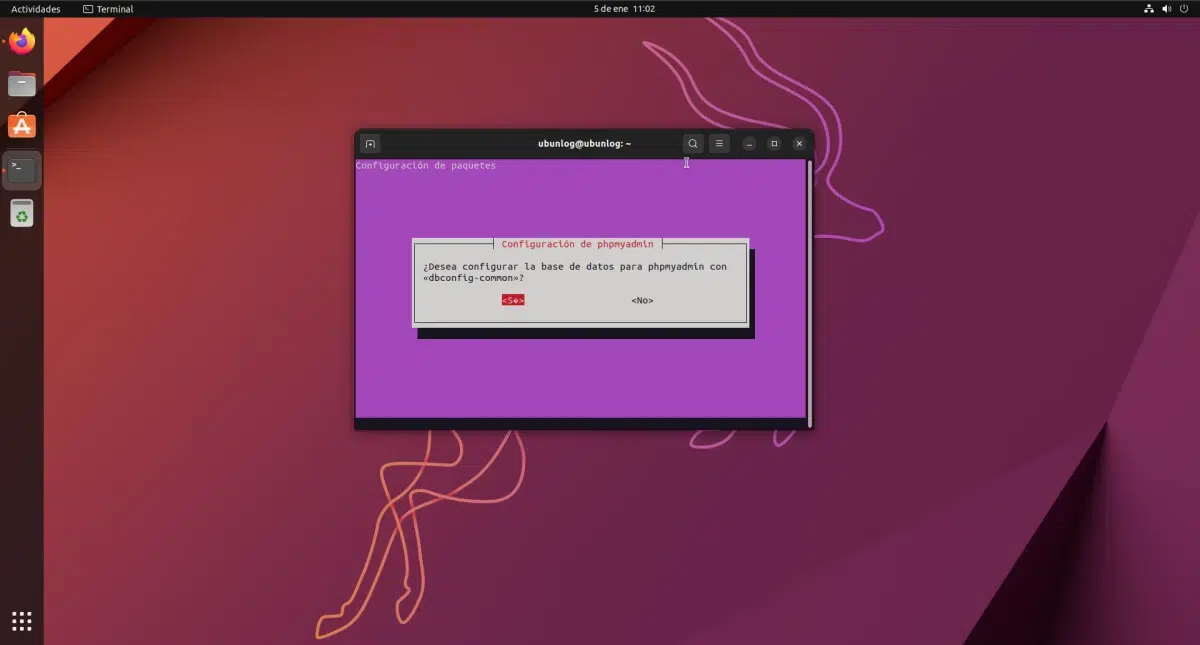

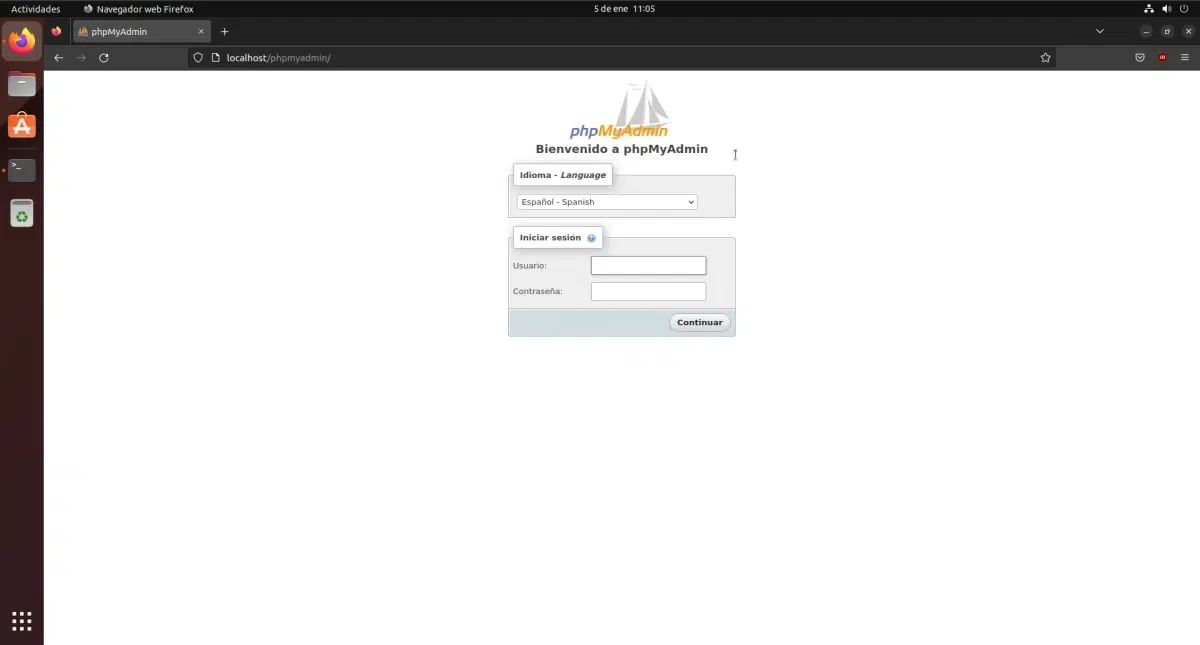
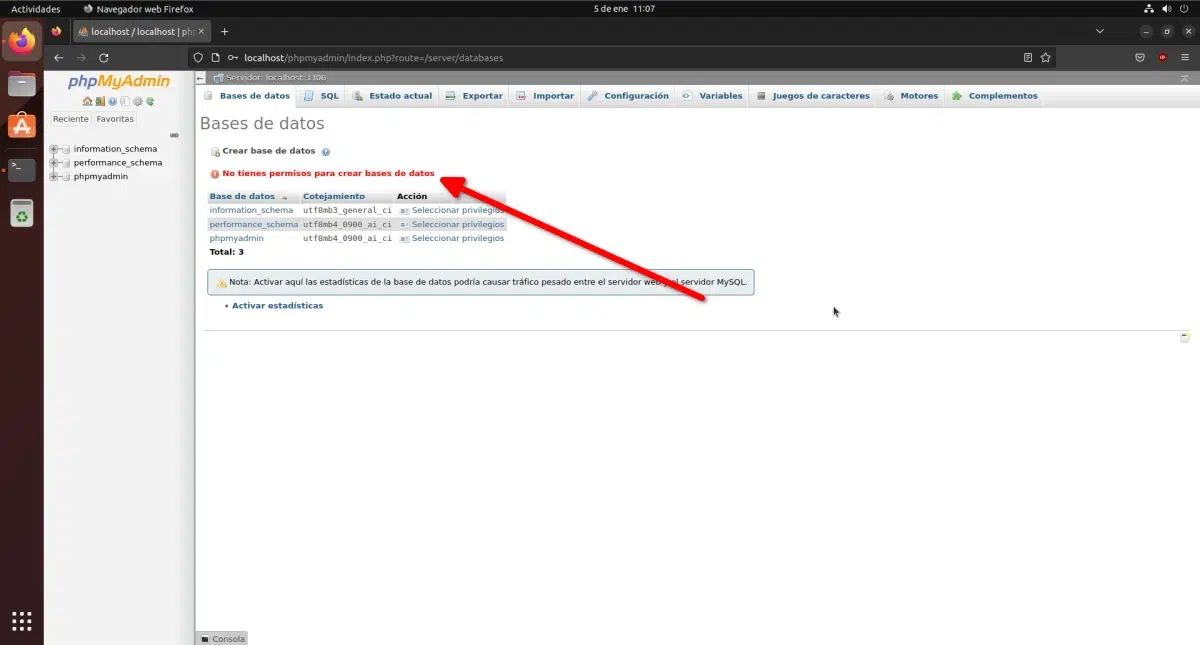
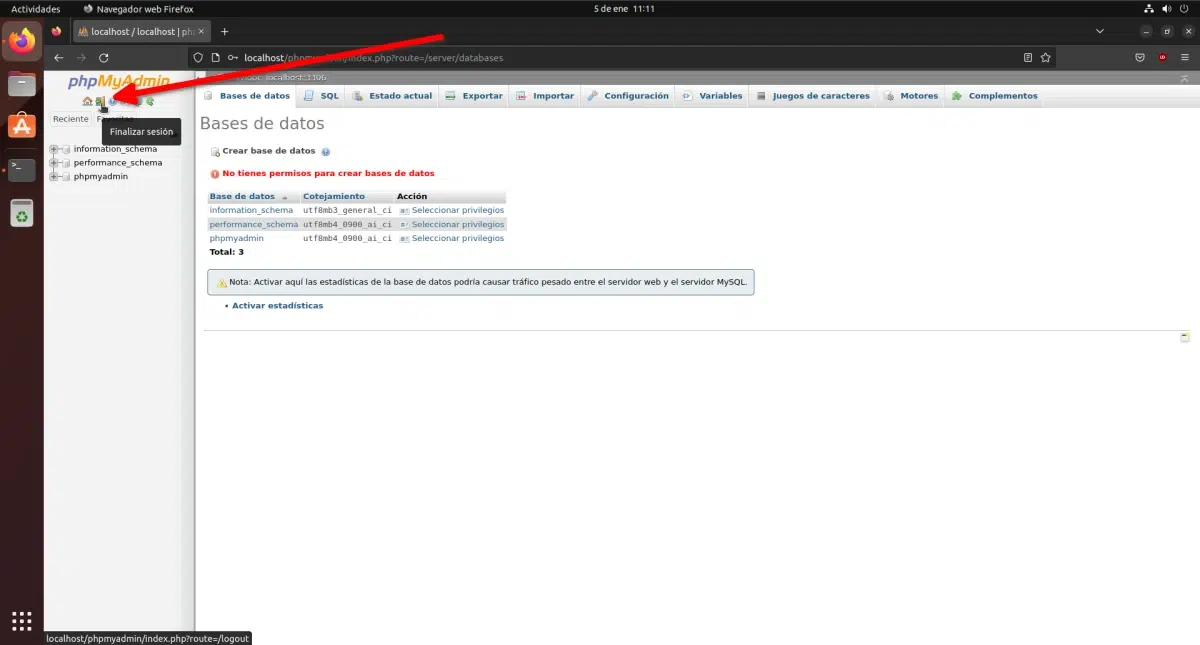
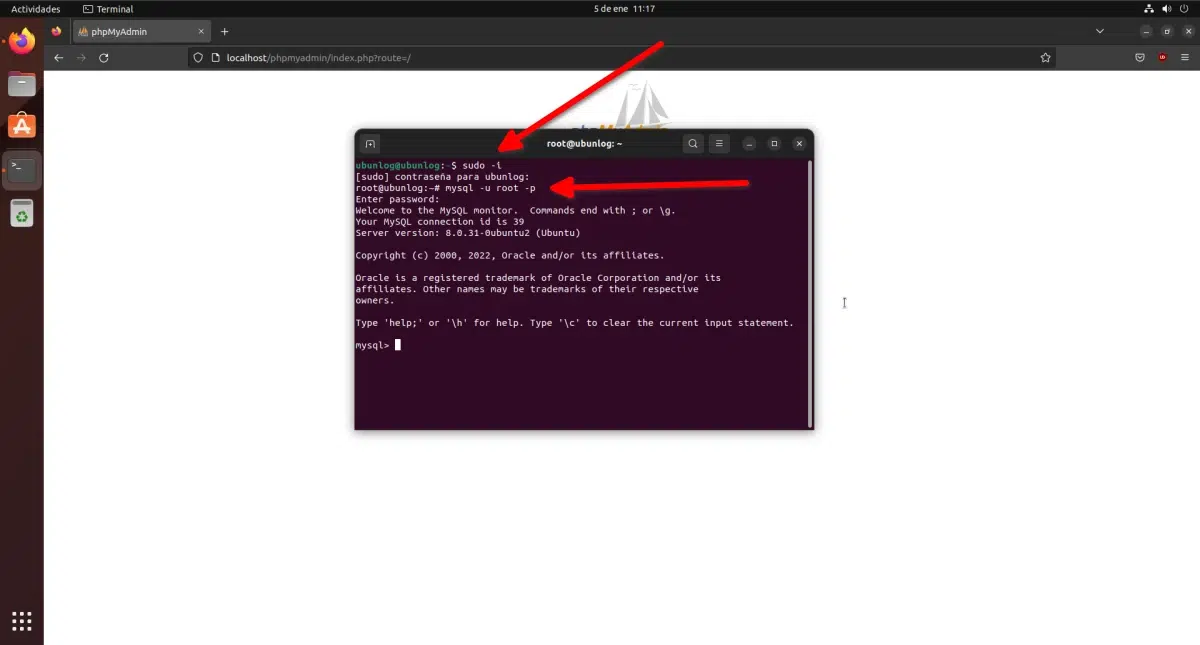
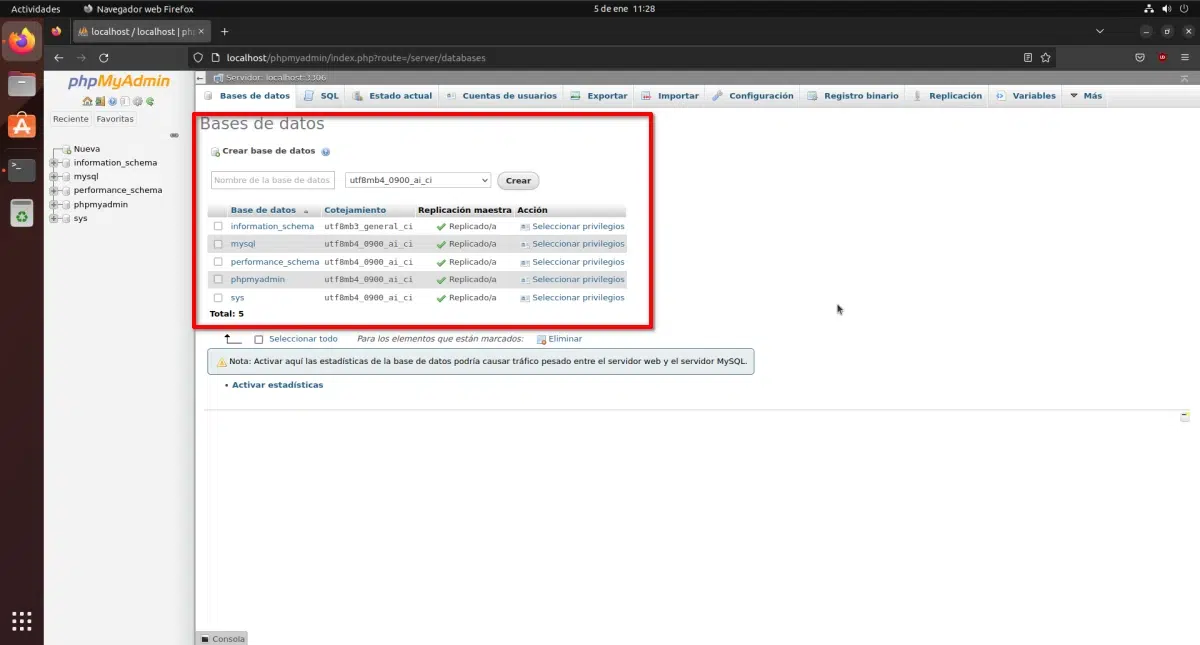
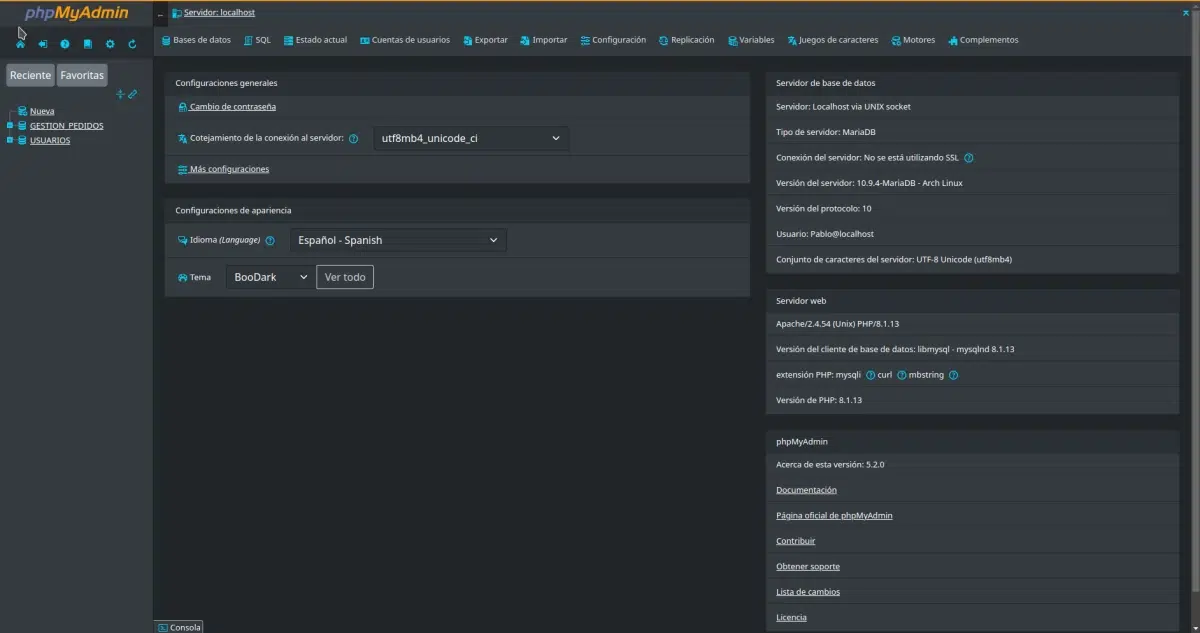
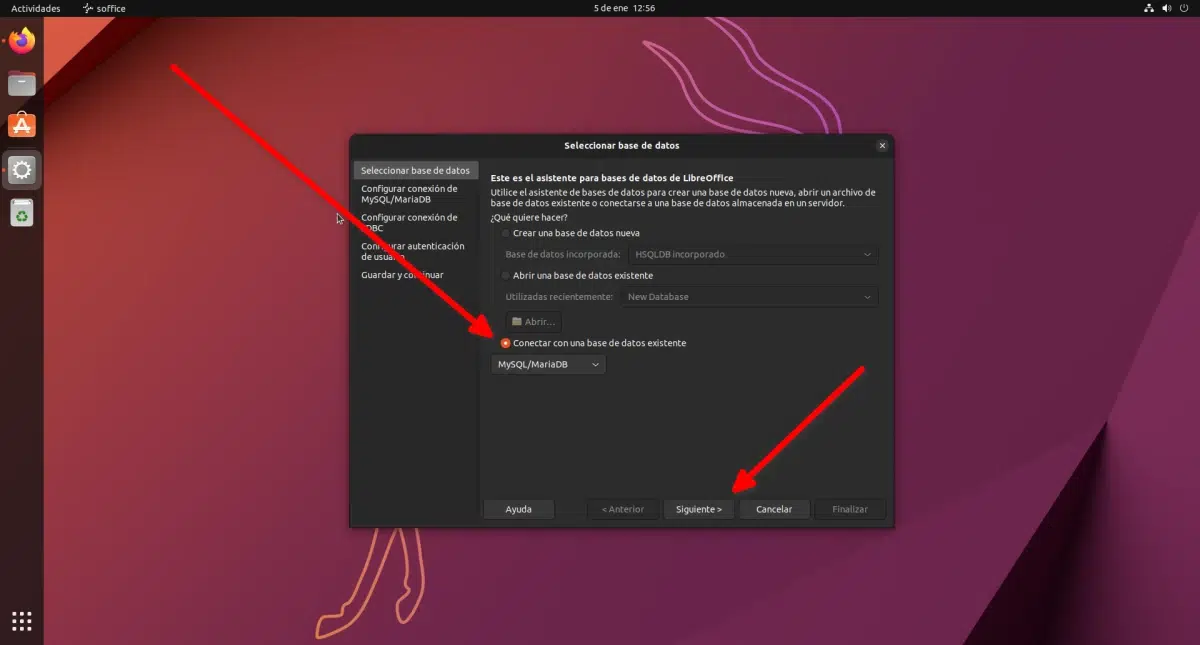
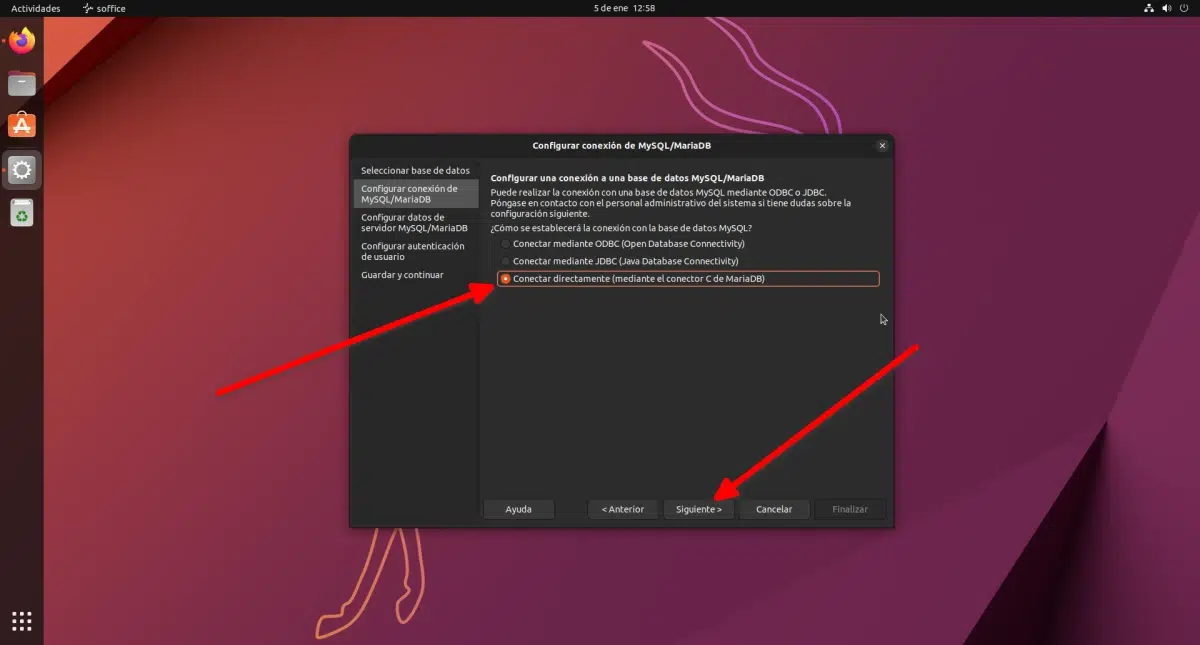
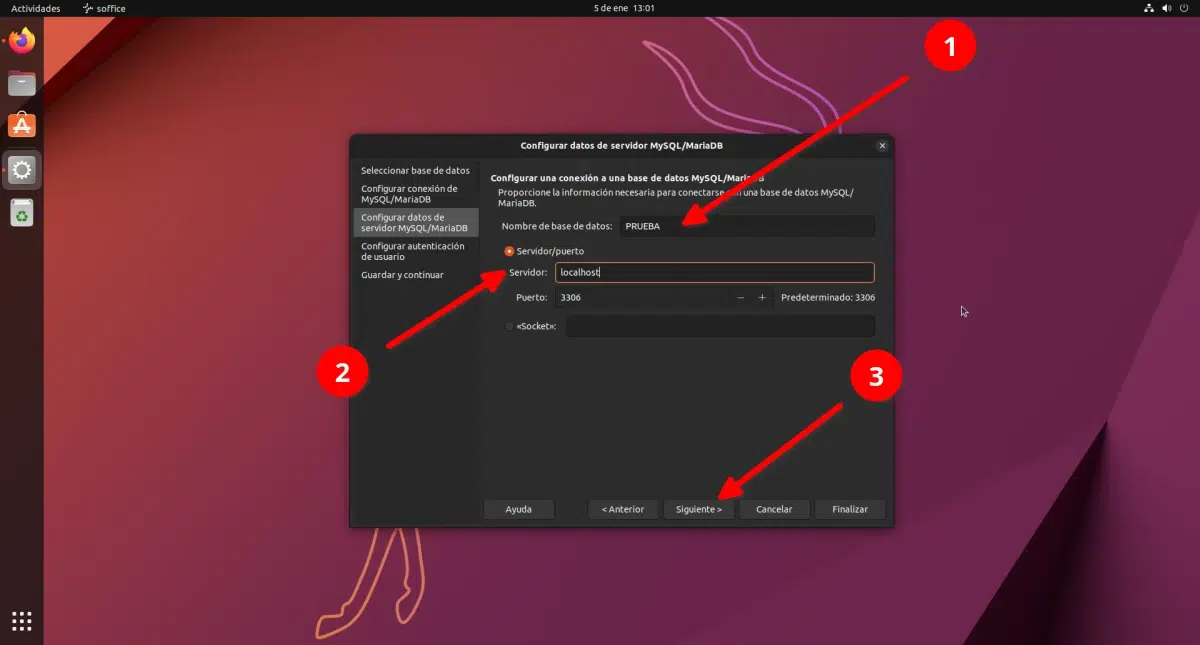
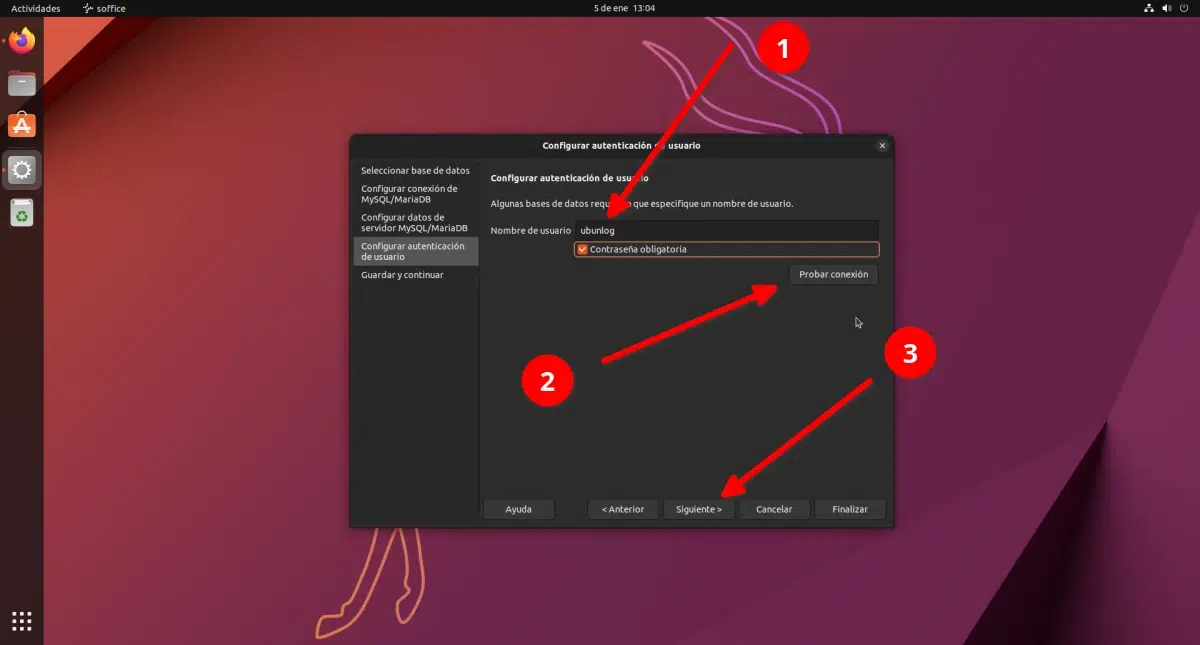
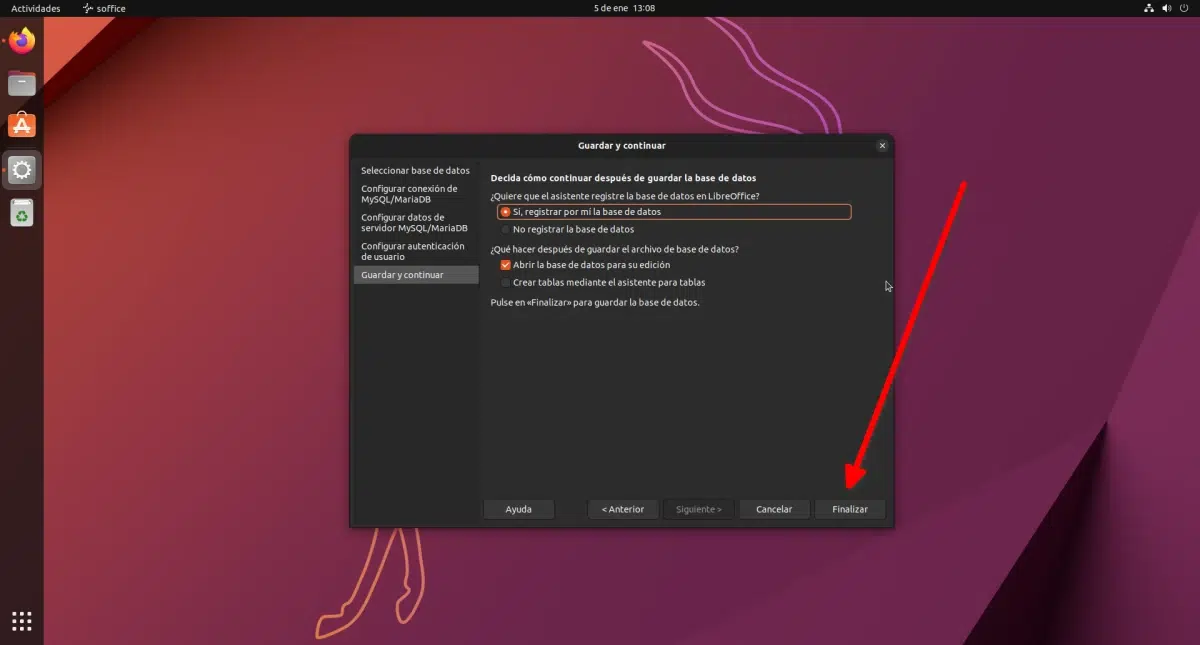
太好了,几天来我一直在寻找有关安装 MySQL 的信息,这封电子邮件按时送达了步骤